TEMP-hakemisto ( %temp% ) paisuu ajan myötä, kun sovellukset tallentavat tietoja sinne, eivätkä aina poista luomiaan tiedostoja ja kansioita. Ohjelmistojen asentajat purkavat asennuspakettien sisällön% temp% -kansioon eivätkä suorita siivoustoimintaa asennuksen valmistuttua.

”Pieni levytila” -ongelma on menneisyyttä - tai ongelma esiintyy nykyään harvoin, kun järjestelmissä on suurikapasiteettinen kiintolevy, josta tuli likaa halpaa. Voit kuitenkin haluta siivota Temp-kansion ja pitää järjestelmän huippukunnossa.
Väliaikainen tiedostojen puhdistus on yksi niistä tehtävistä, jotka Windows suorittaa hiljaa taustalla, osana automaattista ylläpitoa tai järjestelmän ylläpitoa, joka käyttää Task Scheduler -sovellusta. Automaattinen ylläpito käyttää Levyn puhdistusta (cleanmgr.exe) dokumentoimattoman /autoclean parametrilla. Sisäänrakennetut huoltotehtävät käynnistyvät, jos järjestelmä jätetään käyttämättömäksi noin viideksi minuutiksi, ja lopettaa toiminnan heti, kun Windows havaitsee käyttäjän toiminnan.
Voit tyhjentää % temp% -tiedostot heti odottamatta automaattisen tai järjestelmän ylläpidon käyttöjärjestelmän tehtävän käynnistymistä käyttämällä yhtä näistä menetelmistä.
Menetelmät väliaikaisten tiedostojen puhdistamiseksi automaattisesti
- Siivota väliaikaiset tiedostot levynpuhdistuksella
- Siivota väliaikaiset tiedostot tallennusasetuksilla
- Siivota väliaikaiset tiedostot Windows Batch-tiedoston avulla
Automatisoi väliaikaisten tiedostojen poisto levynpuhdistuksen avulla
Alkuperäinen Disk Cleanup (cleanmgr.exe) -apuohjelma tukee automaatiota Windowsin aikaisempien versioiden jälkeen, ainakin Windows XP: stä ja aina Windows 10: ään saakka. Voit käyttää ”sageset” ja “sagerun” -komentoja yksilöllisellä numerolla määrittääksesi ja suorita puhdistus automaattisesti.
- / d-asema: - Tämä asetus määrittää aseman, jonka haluat levyn siivoamisen puhdistaa.
- / sageset: n - Tämä vaihtoehto näyttää Levyn siivousasetukset -valintaikkunan ja luo myös rekisteriavaimen valitsemiesi asetusten tallentamiseksi. Rekisteriin tallennettu n-arvo antaa sinun määrittää tehtävät Levyn siivouksen suorittamiseen. N-arvo voi olla mikä tahansa kokonaisluku välillä 0 - 65535. Jotta kaikki vaihtoehdot olisivat käytettävissä, kun käytät / sageset-asetusta, sinun on ehkä määritettävä asema, johon Windows on asennettu.
- / sagerun: n - Tämä vaihtoehto suorittaa määritetyt tehtävät, jotka määritetään n-arvolle, jos käytät \ sageset-asetusta. Kaikki tietokoneen asemat luetellaan ja valittu profiili toimii kutakin asemaa vastaan.
Voit esimerkiksi käyttää /sageset:1000 puhdistaaksesi %temp% -tiedostoja, /sageset:1001 muihin kohteisiin, kuten ”Pikkukuvat” -välimuistiin, ja niin edelleen. Voit myös valita useita puhdistusvaihtoehtoja yhdelle sageset # -kokoonpanolle.
Levyn siivouksen määrittäminen väliaikaisten tiedostojen puhdistusta varten
Avaa korotettu tai järjestelmänvalvojan komentokehote ja suorita seuraava komento:
cleanmgr / dc: / sageset: 1000

Tämä avaa Levyn siivouksen, ja näyttää sinulle valtavan luettelon valitsemistasi puhdistusvaihtoehdoista tai käsittelijöistä.
- Väliaikaiset asennustiedostot
- Vanhat Chkdsk-tiedostot
- Asenna lokitiedostot
- Windows Update Cleanup
- Windows Defender
- Windows-päivitys lokitiedostot
- Ladatut ohjelmatiedostot
- Väliaikaiset internettiedostot
- Järjestelmävirhemuistin tiedostot
- Järjestelmävirheen minidump-tiedostot
- Windows-päivityksen hylkäämät tiedostot
- Käyttäjää kohti arkistoitu Windows-virheraportointitiedosto
- Käyttäjää kohti jonossa Windows-virheraportointitiedostot
- Järjestelmä arkistoi Windows-virheraportointitiedostot
- Järjestelmä jonotti Windows-virheraportointitiedostoja
- Järjestelmä loi väliaikaiset Windows-virheilmoitustiedostot
- Windows ESD -asennustiedostot
- BranchCache
- Aiemmat Windows-asennukset
- Roskakori
- RetailDemo-offline-sisältö
- Päivitä paketin varmuuskopiotiedostot
- Väliaikaiset tiedostot
- Väliaikaiset Windows-asennustiedostot
- pikkukuvat
- Käyttäjätiedostohistoria
Jotkut puhdistusvaihtoehdoista eivät välttämättä ole järjestelmässäsi käyttämästäsi käyttöjärjestelmästä riippuen.
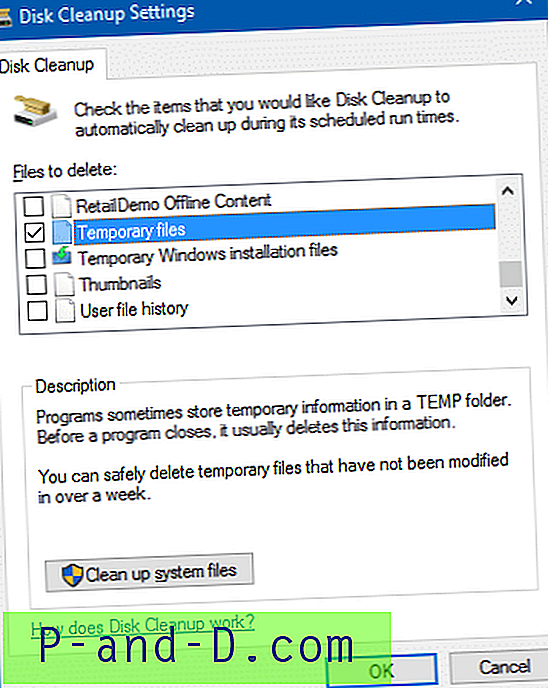
”Ladatut ohjelmatiedostot” ja “Väliaikaiset Internet-tiedostot” -asetukset voidaan tarkistaa oletuksena. Poista niiden valinta, ota käyttöön ”Väliaikaiset tiedostot ” -valintaruutu ja napsauta OK.
Sinun täytyy suorittaa “/ sageset” vain ensimmäistä kertaa. Kokoonpano (1000: lle) tallennetaan rekisteriin, ja sitä käytetään, kun suoritat Levyn uudelleenjärjestäminen -sovelluksen avulla “/ sagerun” -komennolla. Voit luoda niin monta kokoonpanoasetusta eri numeroilla, kuin haluat.
Väliaikaisten tiedostojen puhdistuksen suorittaminen
Suorita puhdistus käyttämällä tätä komentoa Suorita-valintaikkunassa (WinKey + R):
cleanmgr / sagerun: 1000
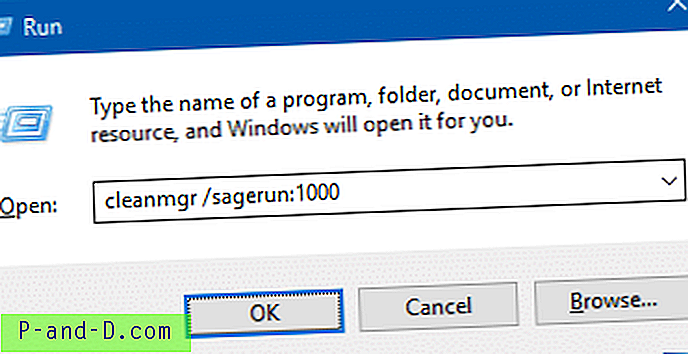
Et tarvitse /d parametria, kun käytät /sagerun .
Luo yllä oleva komento-oikotie ja aseta se Käynnistys-kansioon.
Paina WinKey + R, kirjoita seuraava komento ja paina ENTER:
Shell: käynnistys
Tämä avaa profiilisi Käynnistys-kansion. Sijoita levyn siivous-pikakuvake Käynnistys-kansioon. %temp% tiedostojen puhdistus tapahtuu jokaisen kirjautumisen yhteydessä.
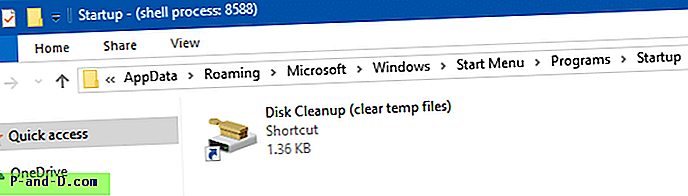
Huomaa: Oletuksena Cleanmgr.exe ei poista väliaikaisia tiedostoja, joita on käytetty viimeisen 7 päivän aikana. Voit kuitenkin muuttaa sen käyttäytymistä mukauttamalla LastAccess-rekisteriarvon. Lisätietoja on artikkelissa Miksi levyn siivoaminen ei tyhjennä Temp-kansion sisältöä kokonaan?
Tyhjennä Temp-tiedostot ja roskakori automaattisesti Windows 10 Storage sense -sovelluksella
Windows 10: n tallennusasetuksissa on mahdollisuus tyhjentää väliaikaiset tiedostot ja roskakoritiedostot, jotka ovat vanhempia kuin x päivää.
Napsauta Käynnistä, Asetukset, napsauta Järjestelmä ja valitse Tallennus. Ota vaihtopainike käyttöön Tallennus-kohdassa
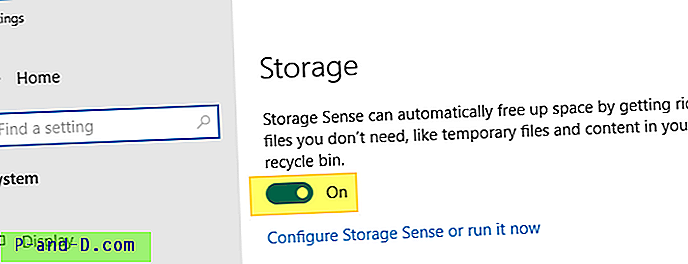
Napsauta Configure Storage Sense tai suorita se nyt . Tämä avaa uuden näytön, jossa voit valita, mikä selvitetään automaattisesti - väliaikaiset tiedostot tai roskakori - tai molemmat.

Voit ottaa käyttöön tai poistaa käytöstä seuraavat asetukset tällä sivulla:
Poista väliaikaiset tiedostot, joita sovellukseni eivät käytä. Poista tiedostoja roskakoristani, jos ne ovat olleet siellä yli "x" päivää. Poista tiedostoja Lataus-kansiostani, jos ne ovat olleet siellä yli "x" päivää
Voit myös puhdistaa tiedostot pyynnöstä (yllä olevien asetusten avulla) napsauttamalla Puhdista nyt .
Poista väliaikaiset tiedostot eräajotiedostolla
Voit tehdä eräajotiedoston pyyhkäisemään Temp-kansion sisältö kokonaan alikansioineen.
Avaa Muistio ja kopioi seuraava sisältö siihen:
del "% temp% \ *. *" / s / q FOR / d %% p IN ("% temp% \ *. *") DO rd "%% p" / s / q Tallenna tiedosto .bat tiedostotunnisteella. Kaksoisnapsauta suorittaaksesi Erä-tiedoston. Se ei poista Temp-kansiota itse, koska sitä ei suositella.
LIITTYVÄT: Kuinka poistaa N päivää vanhemmat tiedostot automaattisesti Windowsista
Toimittajan huomautus: Levyn siivouksen käyttäminen on turvallisin ja suositeltava vaihtoehto, koska se ei koske äskettäin käytettyjä tiedostoja. Lisäksi se antaa käyttäjän määrittää "viimeinen käyttöoikeus" -asetuksen, tosin vain rekisterin avulla. Mutta jos haluat jostain syystä suositella Batch-tiedostomuotoa (jota en suosittele rutiinikäyttöön), tallenna avoimet tiedostot ja sulje kaikki käynnissä olevat ohjelmat ennen tiedoston suorittamista.





